الإعلانات
الكتابة نشاط ممتع ، ولكن يمكنك حقًا أن تعرقل نفسك إذا لم يكن لديك الأدوات المناسبة. سواء كنت لا تجد الدافع للكتابة ، أو تواجه مشكلة في جمع أفكارك ، أو تعاني من القواعد اللغوية ، يمكن للتطبيقات المناسبة أن تساعدك حقًا.
سنعرض لك بعضًا من أفضل التطبيقات والحيل التي يمكنك استخدامها لمساعدتك في كتابة المزيد على جهاز Mac.
1. اختر تطبيق الكتابة

سيختار معظم الكتاب معالج كلمات قياسيًا دون تفكير ثانٍ. لكن هناك العديد من القضايا مع هذا.
عندما تكتب في معالج كلمات ، يتم طباعة النص باستمرار أثناء إدخالك له. من السهل إغفال البنية المنطقية لصالح العناصر المطبعية ، مما يؤدي إلى فقدان الزخم أثناء الكتابة وما يترتب على ذلك من تشتيت للانتباه.
كما يفرض عليك اتخاذ قرار بشأن مظهر محدد للعنوان بخيارات تنسيق صارمة. لا يستطيع الكاتب التركيز على إنشاء الكلمات ، وقد يتلاعب بالخطوط والقوائم كوسيلة للتسويف بدلاً من ذلك. يجب أن يساعد تطبيق الكتابة الكتاب على الكتابة ؛ لا تقف في طريق إضافة الاحتكاك غير الضروري.
وعندما تحتاج إلى ميزة معينة ، يجب أن يكون من السهل اكتشافها. غالبًا ما تخفي معالجات الكلمات ميزات في القوائم المعقدة. يمكنك حل هذا عن طريق
الكتابة في Markdown. بناء الجملة الخاص به سهل التعلم ، ويتيح لك التركيز على الكتابة ، وحتى يتيح لك إنشاء مستندات معقدة بجميع خيارات التنسيق.ألق نظرة على هذين التطبيقين للكتابة على Mac:
تحميل: كاتب iA ($30)
تحميل:تايبورا (حر)
2. حدد أفكارك مع Scapple
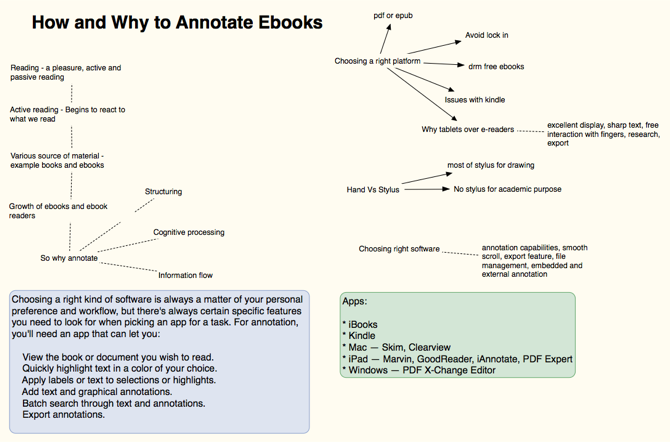
عندما تستغرق وقتًا في صياغة مخطط تفصيلي ، يمكنك معرفة ما إذا كانت الأفكار مرتبطة ببعضها البعض ، وما هو الترتيب الذي يعمل بشكل أفضل ، وتحديد الفجوات في تفكيرك ، وتأكيد أفكارك بالحقائق المثبتة. Scapple هو تطبيق سهل الاستخدام لتدوين أفكارك يتيح لك Scapple تنظيم أفكارك كيفما تشاءScapple هو برنامج لتدوين الملاحظات ورسم الخرائط الذهنية يتيح لك تدوين الأفكار ونقلها وربط مفهوم بآخر - ولا يمكن أن يكون أسهل في الاستخدام. اقرأ أكثر من خلال تطوير الروابط بينهم. إنه المكافئ البرمجي للقلم والورق.
على عكس برامج رسم الخرائط الذهنية النموذجية ، لا يجبرك Scapple على إجراء اتصالات ، ولا يتعين عليك البدء بفكرة مركزية. إنه تطبيق كتابة حر مع لوحة قابلة للتوسيع لتناسب جميع ملاحظاتك. يمكنك نقل الملاحظات لإفساح المجال للاتصالات الجديدة ، وإنشاء مجموعات من الملاحظات ، وتعديلها وتغيير حجمها ، أو حتى ربط الملفات الموجودة على جهاز Mac الخاص بك.
تحميل:Scapple (نسخة تجريبية مجانية ، 15 دولارًا)
3. إدارة دفتر ملاحظات باستخدام OneNote
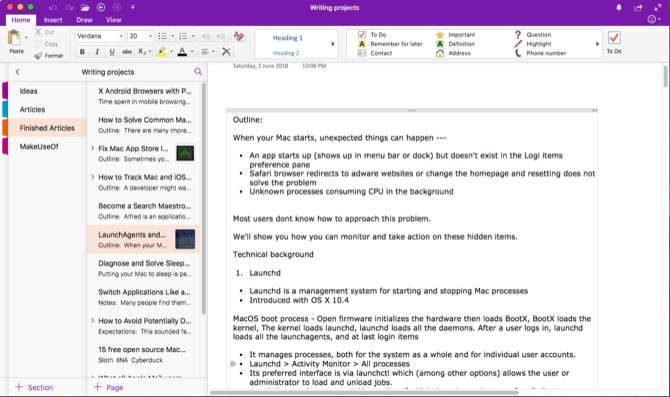
يجب على كل كاتب الاحتفاظ بدفتر ملاحظات لتخزين كل أفكاره وملاحظاته. OneNote عبارة عن دفتر ملاحظات رقمي شخصي لكتابة كافة أنواع الملاحظات وإدارتها.
حاول إنشاء ملف كتابة المشاريع دفتر الملاحظات ، وابدأ في إضافة أقسام قليلة. قد يكون لديك الأفكار للحصول على أفكار مقالات جديدة ، مقالات و المقالات المنتهية للمقالات قيد التقدم والمقالات المكتملة ، و مسار كمكان للتحقق من تقدم الكتابة والتحسينات.
في ال الأفكار في القسم ، يمكنك إنشاء صفحة لجميع الأفكار وصفحة أخرى كلوحة كانبان بسيطة وصفحة للاحتفاظ بروابط الويب. في ال مقالات قسم إنشاء صفحة جديدة لكل مقال تريد كتابته. تحميل هذا ملحق OneNote web clipper وابدأ في وضع إشارة مرجعية على المقالات أو قصها من الويب.
يمكنك حتى تضمين مقطع فيديو وتسجيل الصوت وتدوين الملاحظات من الوسائط. إذا لزم الأمر ، قم بإنشاء صفحة فرعية للاحتفاظ بالملاحظات والإشارات المرجعية والمخطط التفصيلي بشكل منفصل بتنسيق رئيسي / فرعي. طور سير عملك وابدأ باستخدام OneNote لإدارة الموارد وتحسين إنتاجيتك.
تحميل:Microsoft OneNote (حر)
4. استخدم SearchLink لإنشاء روابط
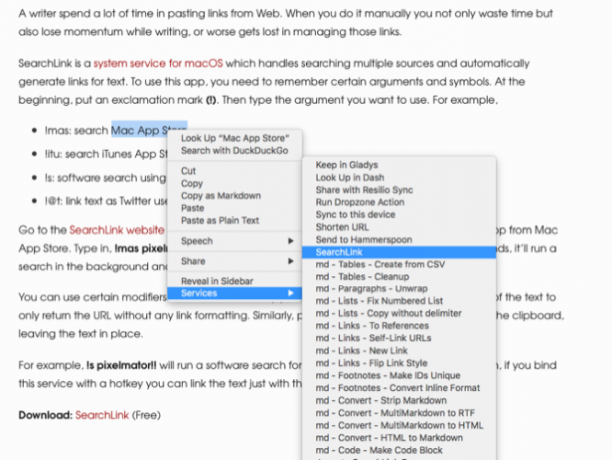
يقضي العديد من الكتاب الكثير من الوقت في لصق الروابط من الويب. عندما تفعل ذلك يدويًا ، فأنت لا تضيع الوقت فحسب ، بل تفقد أيضًا الزخم أثناء الكتابة - أو ما هو أسوأ من ذلك ، تضيع في متابعة كل هذه الروابط.
SearchLink هي خدمة نظام لنظام macOS تتعامل مع البحث عن مصادر متعددة وإنشاء روابط للنص تلقائيًا. ابدأ بعلامة تعجب (!). ثم اكتب الوسيطة التي تريد استخدامها. على سبيل المثال:
- ! ماس: ابحث في Mac App Store
- ! itu: ابحث في iTunes App Store
- !س: البحث عن البرامج باستخدام Google
- t: نص الرابط كاسم مستخدم Twitter
افحص ال موقع ويب SearchLink لمزيد من الحجج.
لنفترض الآن أنك تريد ربط تطبيق من Mac App Store. اكتب في ! ماس Pixelmator. انقر بزر الماوس الأيمن واختر الخدمات> SearchLink. في غضون ثوانٍ ، سيتم إجراء بحث في الخلفية واستبداله برابط Markdown كامل.
يمكنك استخدام معدِّلات محددة لتخصيص الطريقة التي تريد ربطها بالنص. يضع !! في نهاية النص لإرجاع عنوان URL فقط بدون أي تنسيق ارتباط. وبالمثل ، ضع ^ في النهاية لإخراج النتيجة إلى الحافظة ، وترك النص في مكانه.
على سبيل المثال، ! s Pixelmator !! سيجري بحثًا عن برنامج Pixelmator ويخرج رابطًا فقط. بعد ذلك ، إذا ربطت هذه الخدمة بمفتاح اختصار ، فيمكنك ربط النص بلوحة المفاتيح فقط.
تحميل:SearchLink (حر)
5. تخصيص القاموس لتحسين المفردات
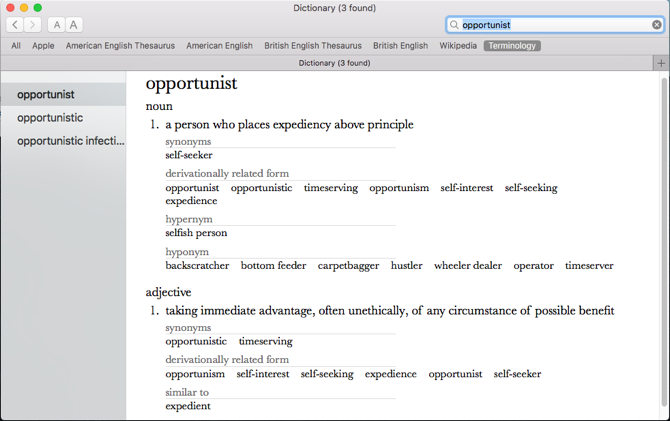
يعد تطبيق Dictionary المدمج أداة قوية للبحث عن التعريفات ، بالإضافة إلى قاموس المرادفات وإدخالات Wikipedia. يمكنك البحث عن الكلمات يدويًا ، أو الإشارة إلى كلمة والضغط على Ctrl + Cmd + D لفتح لوحة القاموس مع التعريف أمامك مباشرة.
لجعل تطبيق Dictionary أكثر فائدة ، قم بتثبيت Terminology. لأنه يقوم على WordNet مشروع قاعدة بيانات معجمية كبيرة للغة الإنجليزية. إنه لا ينضم فقط إلى أشكال الكلمات ، ولكن مع الحواس المحددة للكلمة. كما أنه يصف العلاقات الدلالية بين الكلمات ، مما يجعلها أقوى من قاموس المرادفات.
افتح القاموس> التفضيلات وتحقق من المصطلح علبة. سيظهر الآن كأحد خيارات البحث في تطبيق Dictionary.
تحميل:المصطلح (حر)
6. قم بقطع الإلهاءات

الكتابة تتطلب بيئة عمل نظيفة. يعمل عدد كبير جدًا من الملفات والنوافذ على سطح المكتب بمثابة فوضى على الشاشة. من الحكمة تطوير عادات جيدة من خلال الاستخدام المناسب لمساحة العمل.
يمكنك تنظيم مساحة العمل الخاصة بك باستخدام Mission Control. تتيح لك ميزة سطح المكتب الافتراضي ، المسماة Spaces ، سهولة الاستخدام تنظيم نوافذ التطبيقات عبر العديد من أجهزة سطح المكتب كيفية استخدام أجهزة كمبيوتر سطح مكتب متعددة في نظام التشغيل Mac OS Xتمت إضافة أجهزة كمبيوتر سطح المكتب المتعددة في الأصل إلى نظام تشغيل سطح المكتب من Apple في عام 2009 ، ولكن لا يزال عددًا كبيرًا من المستخدمين مندهشًا من العثور على الميزة على الإطلاق. اقرأ أكثر .
يمكنك حتى استخدام تطبيقات الطرف الثالث لأتمتة عمليات إدارة النوافذ. Hocus Focus هي أداة مساعدة في شريط القوائم تحافظ على سطح المكتب نظيفًا عن طريق إخفاء النوافذ غير النشطة تلقائيًا. إذا كانت لديك مشكلة في التركيز ، فاستخدم تطبيق HazeOver لتمييز نافذة التطبيق الرئيسية وإخفاء النوافذ في الخلفية التي تشتت انتباهك.
تحميل:الخزعبلات التركيز (حر)
تحميل:ضباب (نسخة تجريبية مجانية ، 5 دولارات)
7. تخزين العناصر المؤقتة باستخدام أداة الحافظة

ليس من الضروري تخزين كل جزء من النص والصور والرابط في جهاز كمبيوتر محمول. بعض العناصر مؤقتة ، لذا ستتجاهلها لاحقًا. هنا حيث أ قد يكون تطبيق أداة الحافظة مفيدًا أفضل 5 تطبيقات Mac Clipboard Manager لتحسين سير عملكإذا كنت تقضي الكثير من الوقت في النسخ واللصق ، فأنت بحاجة إلى تنزيل أحد أفضل تطبيقات إدارة الحافظة. اقرأ أكثر .
ألفريدميزة محفوظات الحافظة (جزء من Powerpack) فريدة من نوعها. انتقل إلى تفضيلات Alfred ، وتحت الميزات> الحافظة، ممكن محفوظات الحافظة. حدد المربع بجوار الأنواع ذات الصلة ، واختر المدة التي تريد أن تتذكر فيها مقاطعك.
الآن ، اضغط على Alt + Cmd + C مفتاح التشغيل السريع لإظهار لوحة محفوظات الحافظة. سيعرض لك Alfred المقاطع التي نسختها. اكتب أي كلمة أو عبارة في شريط البحث لتصفية النتائج.
يمكنك حتى دمج مقاطع متعددة في الحافظة الخاصة بك. اذهب إلى الميزات> الحافظة> الدمج وتمكين المربع بجوار الدمج. لإلحاق مقطع بالنص الذي تم نسخه مسبقًا ، اضغط مع الاستمرار كمد وانقر نقرًا مزدوجًا ج بسرعة. ثم الصق المقطع الذي نسخته في أي تطبيق.
تحميل:ألفريد (مجانًا ، يتوفر Powerpack 25 دولارًا)
8. استخدم أداة Text Expander
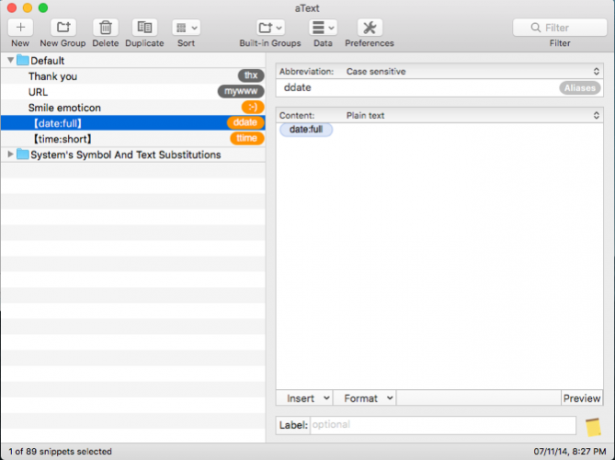
حتى إذا كنت قد تعلمت الكتابة بسرعة ، فقد تتطلب منك أشكال معينة من الكتابة كتابة نص متكرر. يمكنك تجنب RSI والإصابات الأخرى عن طريق تقليل ضغطات المفاتيح. باستخدام أداة توسيع النص ما هو توسيع النص وكيف يمكن أن يساعدك على توفير الوقت؟إذا كان بإمكانك توفير جزء صغير من الوقت الذي تقضيه في الكتابة ، فيمكنك توفير ساعات من وقتك كل أسبوع. هذا هو بالضبط ما هو توسيع النص. اقرأ أكثر يمكن أن يوفر يديك وساعات من وقتك.
يعمل aText على تسريع كتابتك من خلال تقديم اختصارات للأحرف التي تكتبها. عند فتح التطبيق لأول مرة ، سترى مقتطفات معيارية لكتابة التاريخ والوقت ووحدات ماكرو لاستبدال الرموز والمزيد. لإنشاء مقتطف جديد ، اكتب الكلمة الأساسية في ملف اختصار والمحتوى الذي تريد توسيعه في المحتوى حقل.
تحميل:نص (نسخة تجريبية مجانية ، 5 دولارات)
9. تصحيح القواعد النحوية والحصول على اقتراحات الكتابة
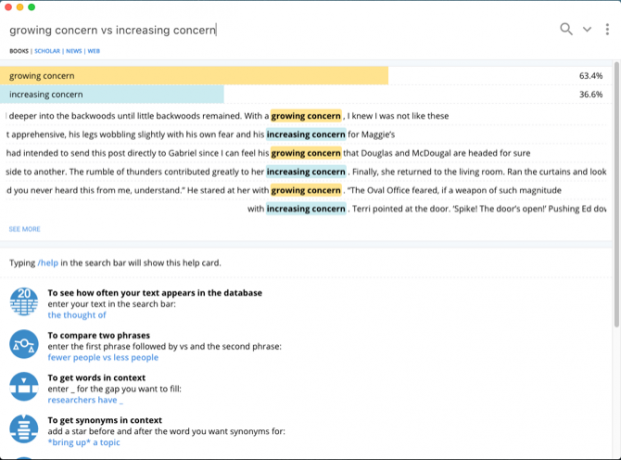
عندما تكتب مسودة أولى ، فأنت تضع أفكارك معًا. الأخطاء الإملائية والجمل المكتوبة بشكل سيئ شائعة في المسودات الأولى ، لذا من المهم مراجعتها وتحسينها. يمكنك استخدام بعض الأدوات لمساعدتك على تحسين منتجك النهائي.
في بعض الأحيان ، قد ترغب في كتابة اقتراحات. يمكن أن تحدد هذه ما إذا كنت قد كتبت جملة صحيحة ، أو قارن الكلمات المربكة ، أو الصفة أو حرف الجر المناسب لعبارة معينة ، أو الحصول على مرادفات في السياق. Writefull هو تطبيق يقدم ملاحظات حول كتاباتك عن طريق التحقق من النص الخاص بك مقابل قواعد البيانات ، مثل Google Scholar ، والكتب ، والمزيد.
قد ترغب أيضًا في استخدام Grammarly لتدقيق مقالاتك. يتحقق من الإملاء والنحو ويقترح المرادفات في السياق والمزيد. وإذا قمت بالاشتراك في Grammarly Pro ، فسوف يكتشف ما إذا كنت تستخدم الكلمات بطريقة خاطئة ، والاتفاق بين الفاعل والفعل ، واستخدام الضمير ، واستخدام علامات الترقيم.
تحميل:مكتوب (حر)
تحميل:نحوي (مجاني ، اشتراك متاح)
اقرأ الكتب لتصبح كاتبًا أفضل
لتصبح كاتبًا أفضل ، فأنت بحاجة إلى أفضل الأدوات لمساعدتك على تحقيق أحلامك. يعد macOS بيئة إبداعية للعمل بها ، وهناك العديد من أدوات الجهات الخارجية تحت تصرفه - حتى أكثر من تلك التي تمت مناقشتها هنا.
الكتابة مهارة معقدة ، وهذه الأدوات لا تغطي سوى نصف العمل. تحتاج إلى قراءة المزيد لتصبح كاتبًا أفضل. إذا كان هذا مصدر إلهام لك ، فقد ترغب في معرفة ذلك كيف تقرأ المزيد من الكتب هذا العام كيف تقرأ أكثر من 50 كتابًا هذا العامإذا كنت مثل المواطن الأمريكي العادي ، فأنت لا تقرأ ما يكفي. يمكن أن تجعلك قراءة المزيد من الكتب أكثر ذكاءً ونجاحًا. دعنا نوضح لك كيفية قراءة كتاب واحد في الأسبوع. اقرأ أكثر .
راهول كاتب في MakeUseOf. وهو حاصل على درجة الماجستير في البصريات من كلية بهاراتي فيديابيث ، بيون. لدي خبرة في التدريس لمدة عامين. لقد عملت أيضًا مع منشورات أخرى عبر الإنترنت لأكثر من 4 سنوات قبل الانضمام هنا. أستمتع بالكتابة عن التكنولوجيا للقراء الذين لا يفهمونها جيدًا. يمكنك متابعة لي على تويتر.

